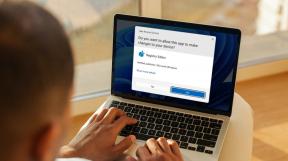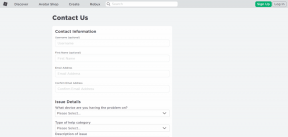Jak zarządzać elementami startowymi Androida za pomocą BootManager
Różne / / December 02, 2021
Podobnie jak Windows lub każdy inny system operacyjny, Android również musi ładować niektóre pliki i aplikacje, gdy tylko telefon się uruchomi, aby zapewnić płynne działanie. Jednak im więcej aplikacji zainstalujesz i użyjesz na swoim urządzeniu, tym większe prawdopodobieństwo, że wpłynie to na czas rozruchu i bezpłatne Procent pamięci RAM zostanie uderzony.

Więc jeśli chcesz ograniczyć niektóre aplikacje, które Twoim zdaniem nie wymagają uruchamiania przy starcie, mamy dziś dla Ciebie idealną aplikację. Korzystając z BootManager for Xposed framework na Androidzie, możesz łatwo zarządzać aplikacjami, które chcesz uwzględnić podczas rozruchu. Zobaczmy więc, jak działa aplikacja.
BootManager dla Androida
Menedżer rozruchu można pobrać ze Sklepu Play, ale do działania wymaga zrootowanego urządzenia z platformą Xposed.
Pomocna wskazówka: Jeśli nie znasz tego terminu i chciałbyś dowiedzieć się o nim więcej, przejdź do naszego szczegółowy artykuł na ten temat, zanim przejdziesz dalej.
Więc kiedy już masz Xposed, włącz moduł BootManager i zrestartuj swoje urządzenie. Po ponownym uruchomieniu urządzenia możesz uruchomić aplikację z szuflady aplikacji lub z modułu Xposed. Po uruchomieniu BootManager zapełni wszystkie aplikacje zainstalowane na urządzeniu i wyświetli alfabetyczną listę. Teraz wszystko, co musisz zrobić, to dotknąć aplikacji, którą chcesz wykluczyć z uruchamiania systemu.


U góry deweloper wyraźnie wspomina, że należy „Wybierz aplikacje, które nie powinien być wykonywany podczas startu systemu”. Po dotknięciu aplikacji zmieni kolor na czerwony, informując, że po ponownym uruchomieniu nie będzie już uruchamiany z systemem Android. Długie dotknięcie dowolnej aplikacji po prostu uruchomi wybraną aplikację. Możesz także wyszukać aplikację, jeśli lista jest zbyt długa, aby nawigować.


W ustawieniach aplikacji możesz ukryć aplikację w programie uruchamiającym aplikacje, jeśli wolisz uruchomić ją z Xposed. Możesz również dołączyć pole wyszukiwania do listy aplikacji. Następnie, jeśli chcesz wyłączyć wszystkie zmiany wprowadzone przez aplikację, możesz po prostu zaznaczyć opcję Wyłączyć, nie blokuj żadnej aplikacji.
Jedną z niesamowitych funkcji aplikacji jest to, że stale monitoruje uprawnienia wszystkich nowych aplikacji instalowanych na urządzeniu. Jeśli BootManager widzi, że aplikacja ma uprawnienia do uruchamiania podczas rozruchu z systemem, da ci powiadomienie w szufladzie Androida i możesz je wyłączyć, jeśli tak naprawdę nie potrzebujesz, aby zacząć od uruchomić.


Wreszcie, dla zaawansowanych użytkowników istnieje opcja włączenia rejestrowania zarówno dla wyłączonych, jak i włączonych aplikacji. Po włączeniu rejestrowania aplikacji możesz wyświetlić dzienniki z menu z trzema kropkami w aplikacji.
Więc to było prawie wszystko w aplikacji. Zarówno darmowa, jak i płatna wersja są dostępne w Sklepie Play. Chociaż darmowa wersja nie zawiera reklam, dostęp do aplikacji systemowych można uzyskać tylko w wersji pro.
Wniosek
W Sklepie Play jest kilka niezrootowanych aplikacji, które obsługują tę funkcję, ale prawdziwa moc BootManager jest dostępny w wersji pro, w której możesz zarządzać aplikacjami systemowymi – co wymaga uprawnień administratora do skrzypiec z. Wypróbuj aplikację i podziel się z nami swoimi opiniami na jej temat. Nie zapomnij też sprawdzić kilka fajnych modułów Xposed możesz pobrać i zainstalować.